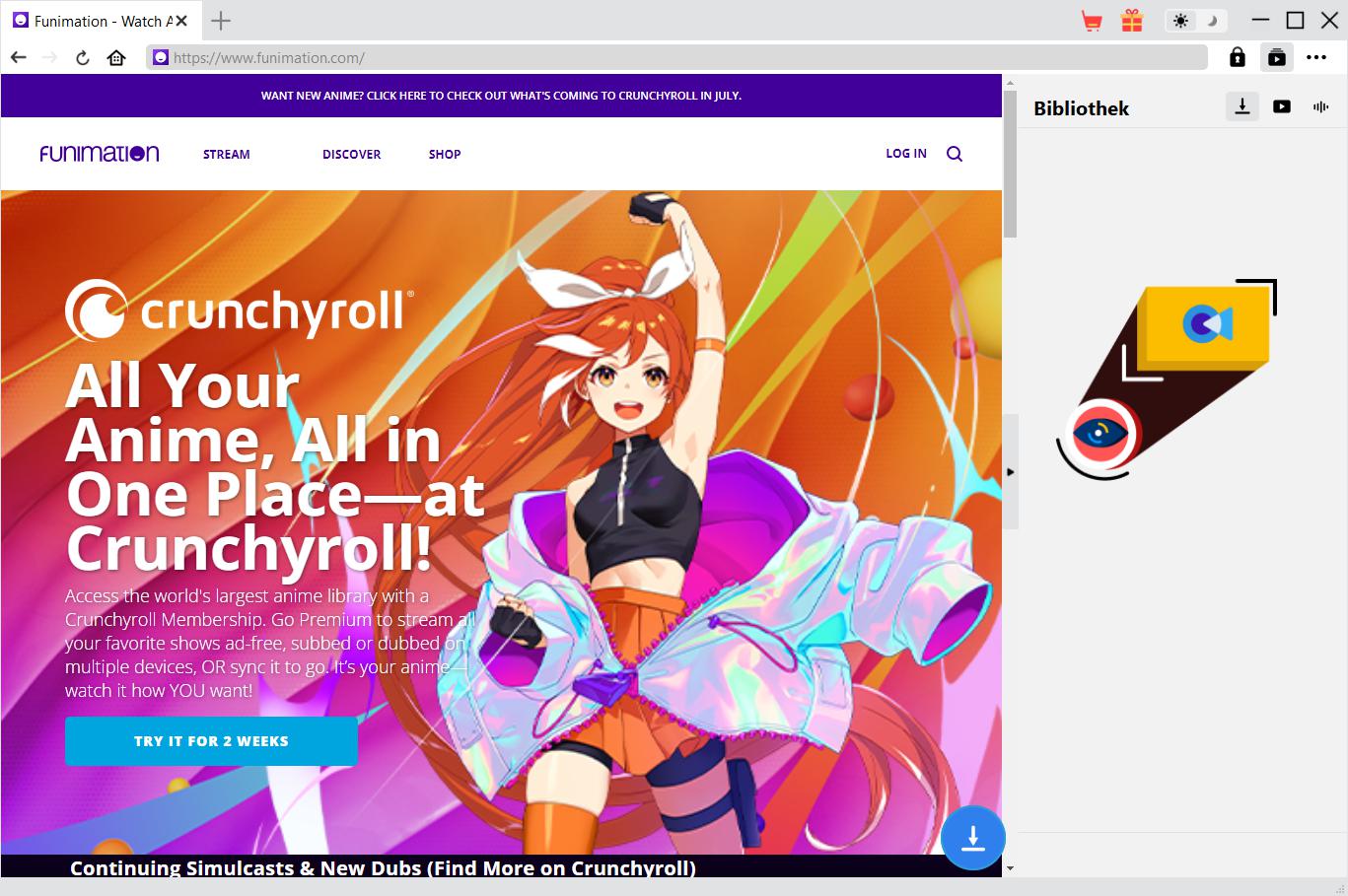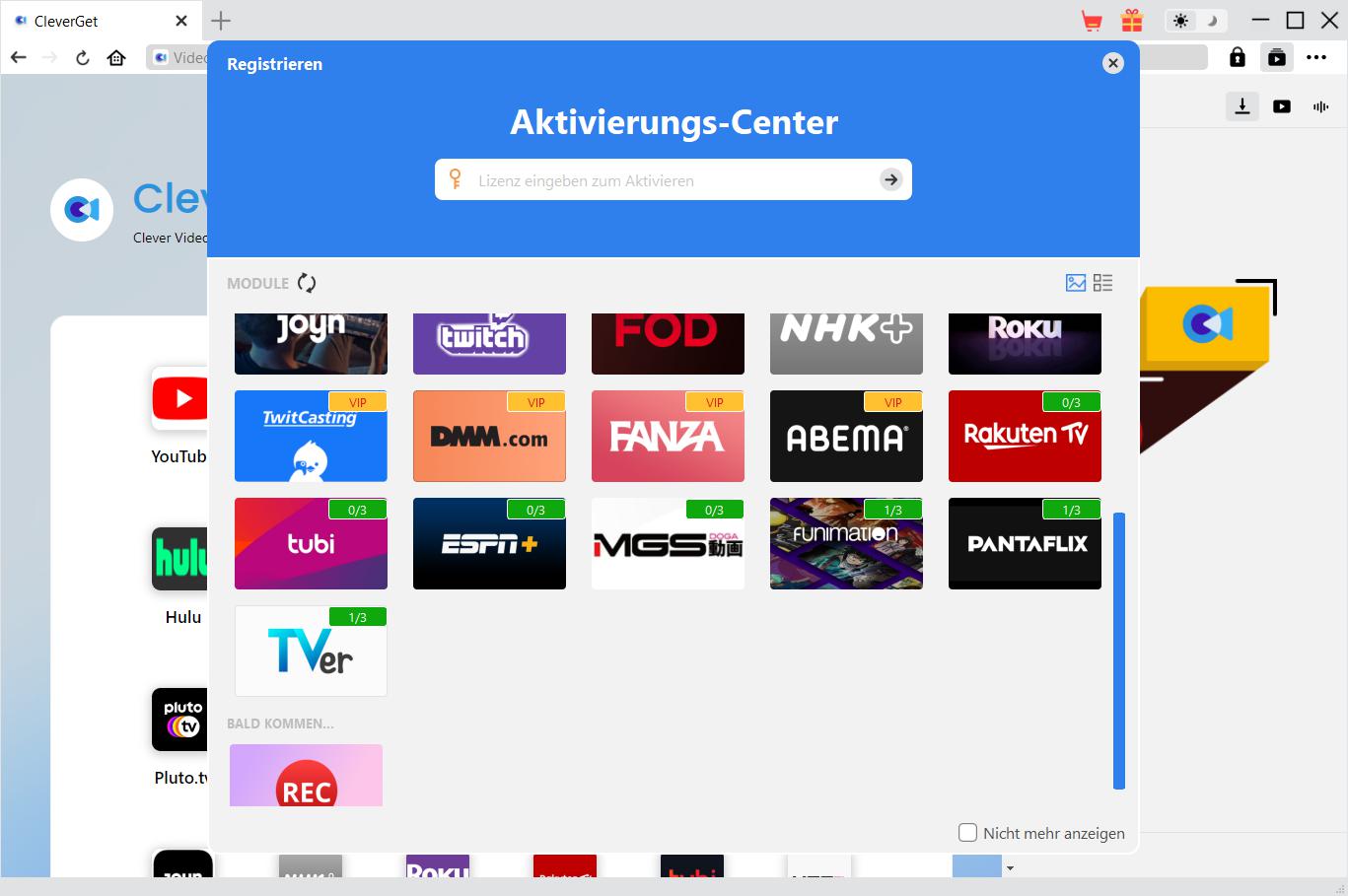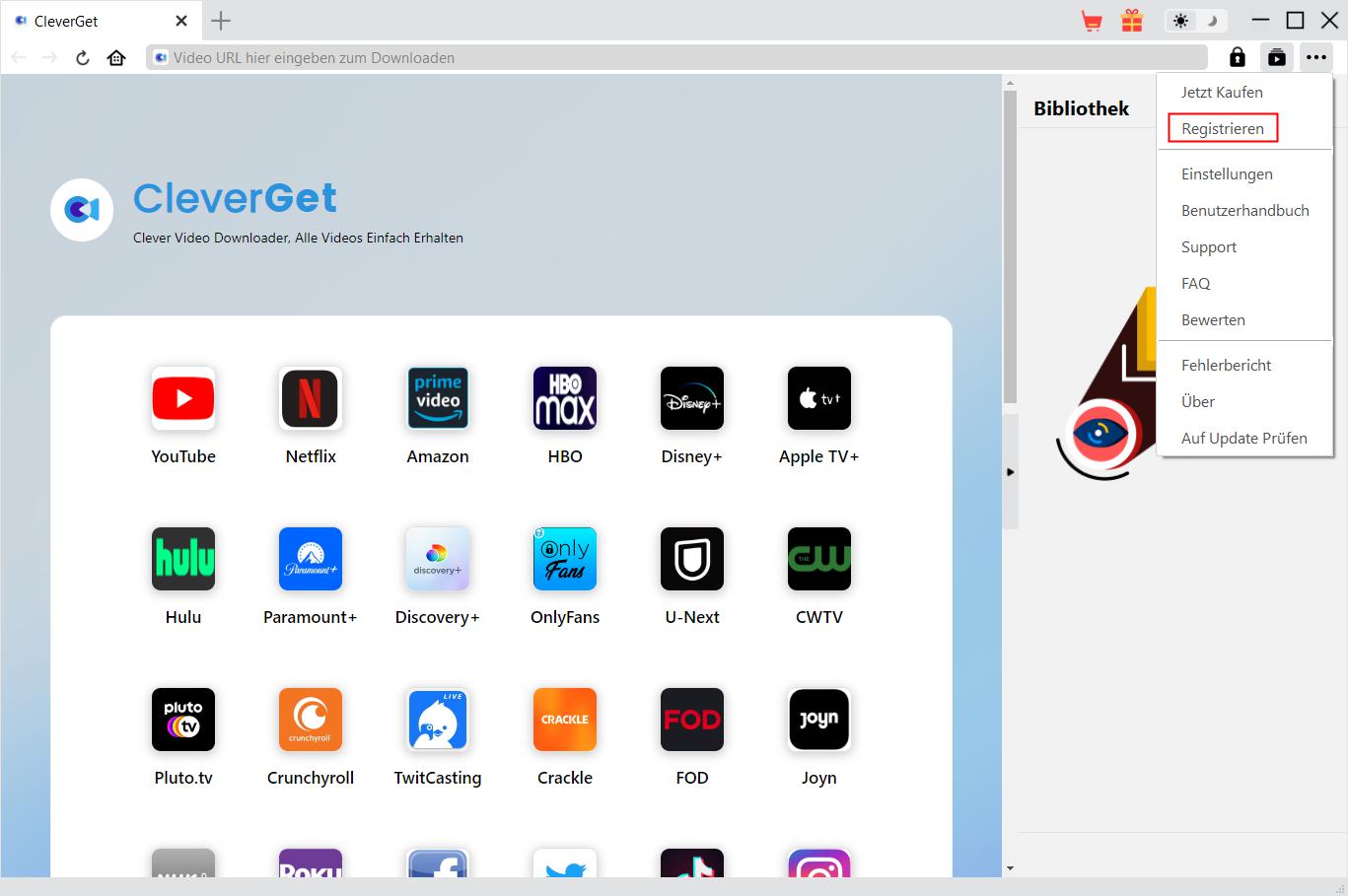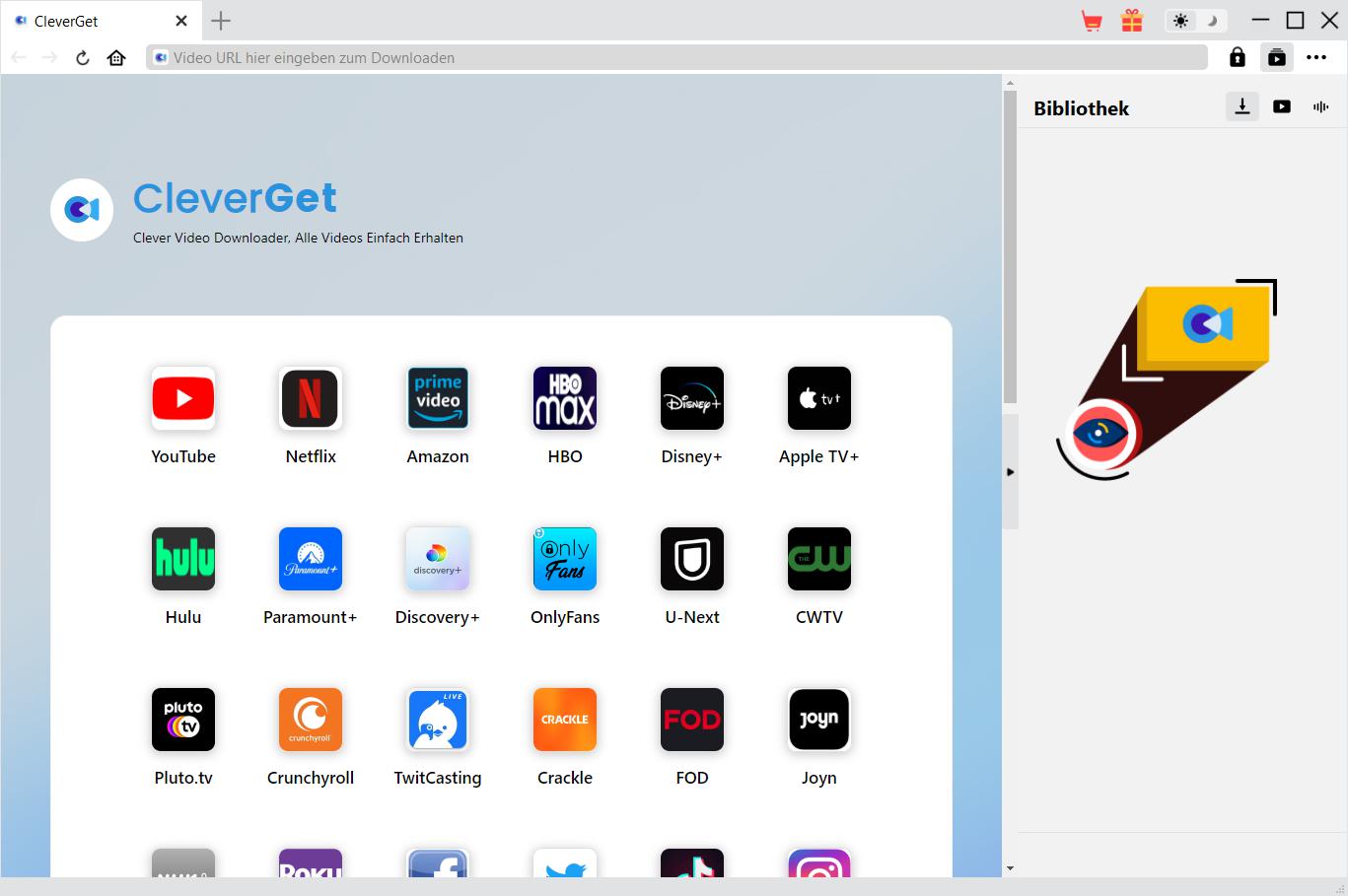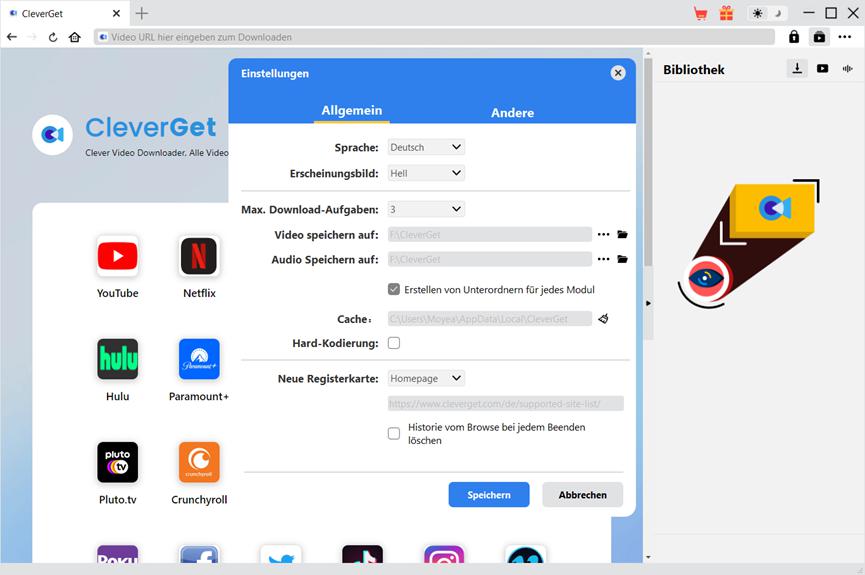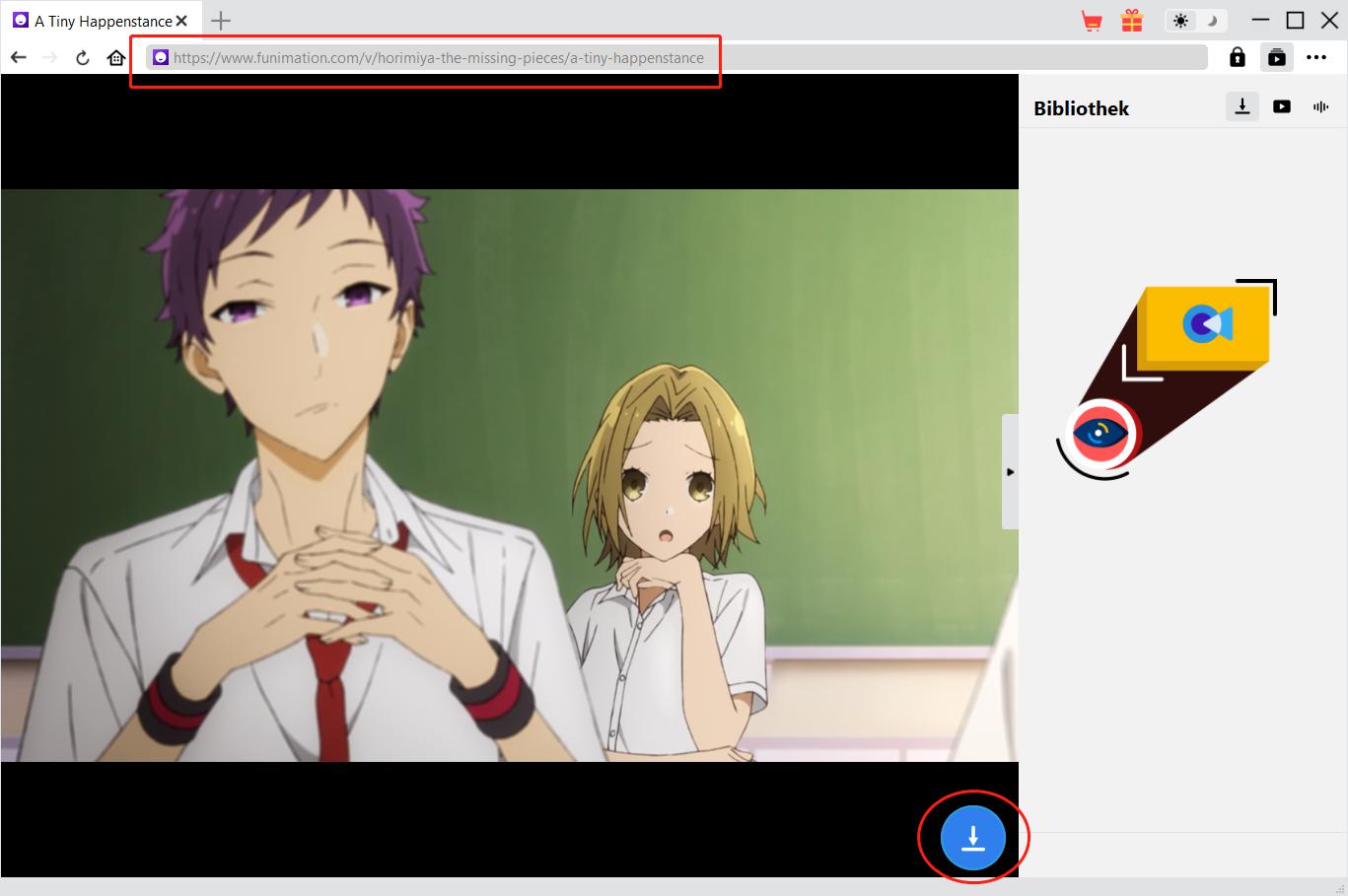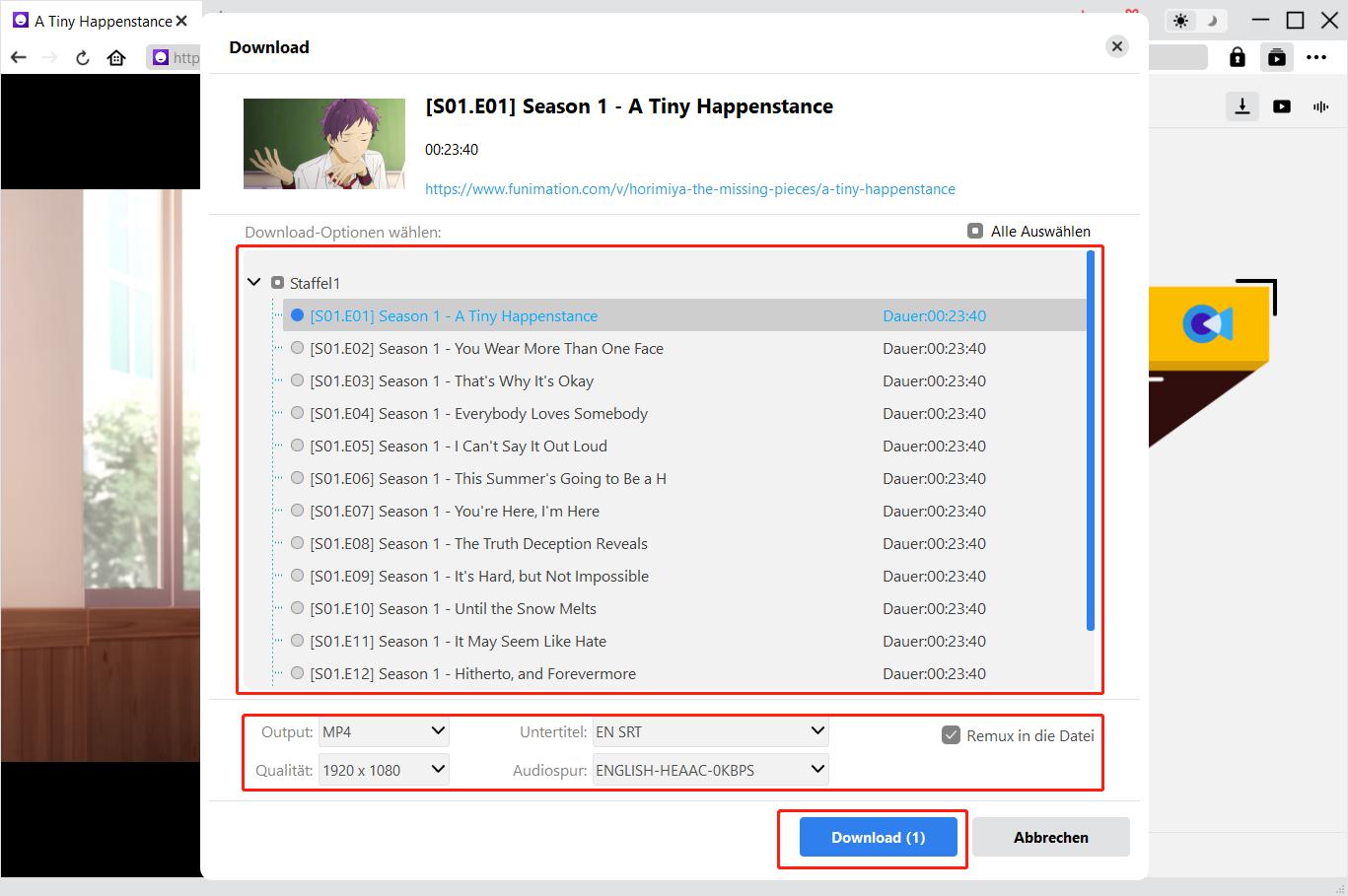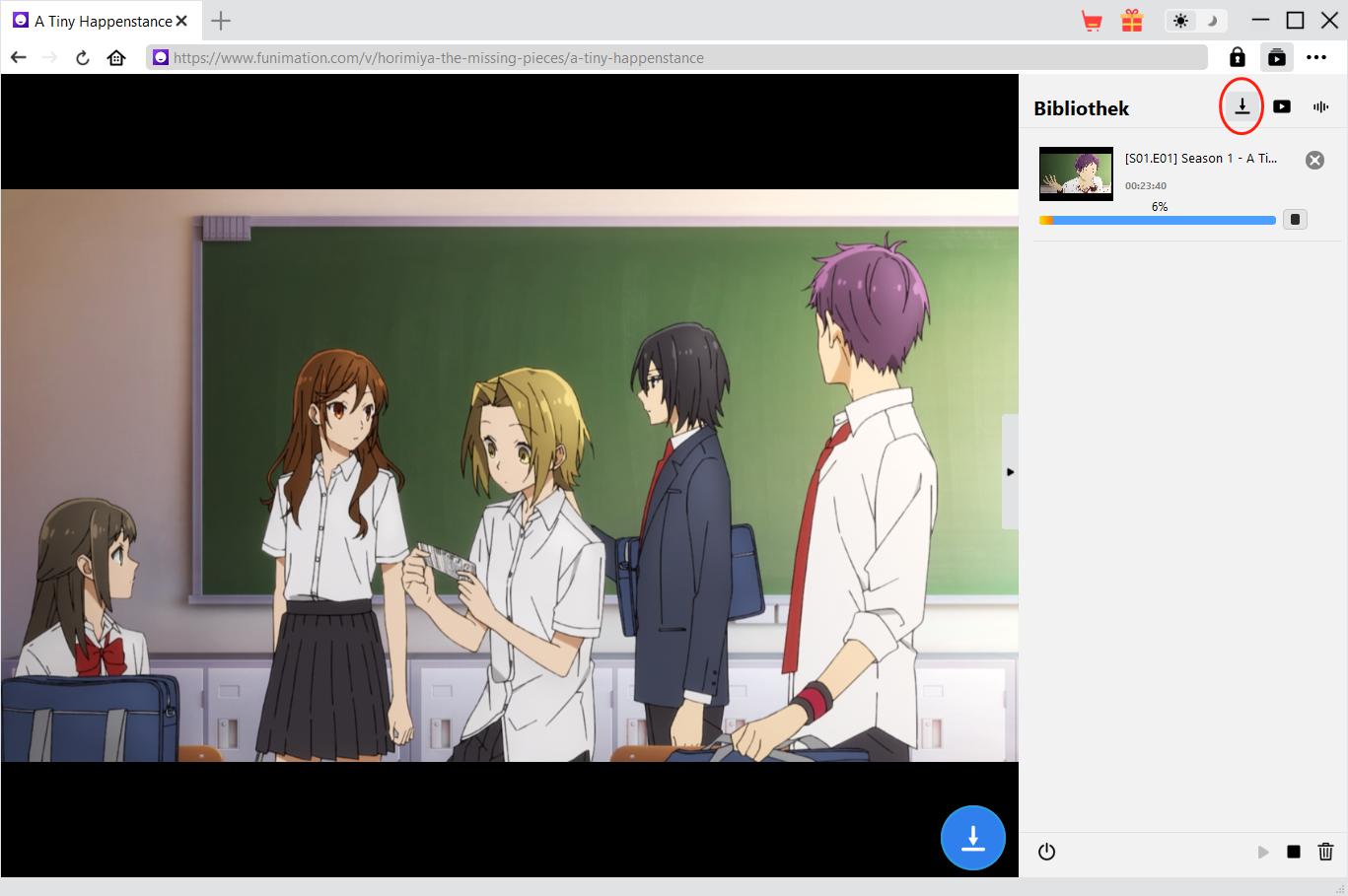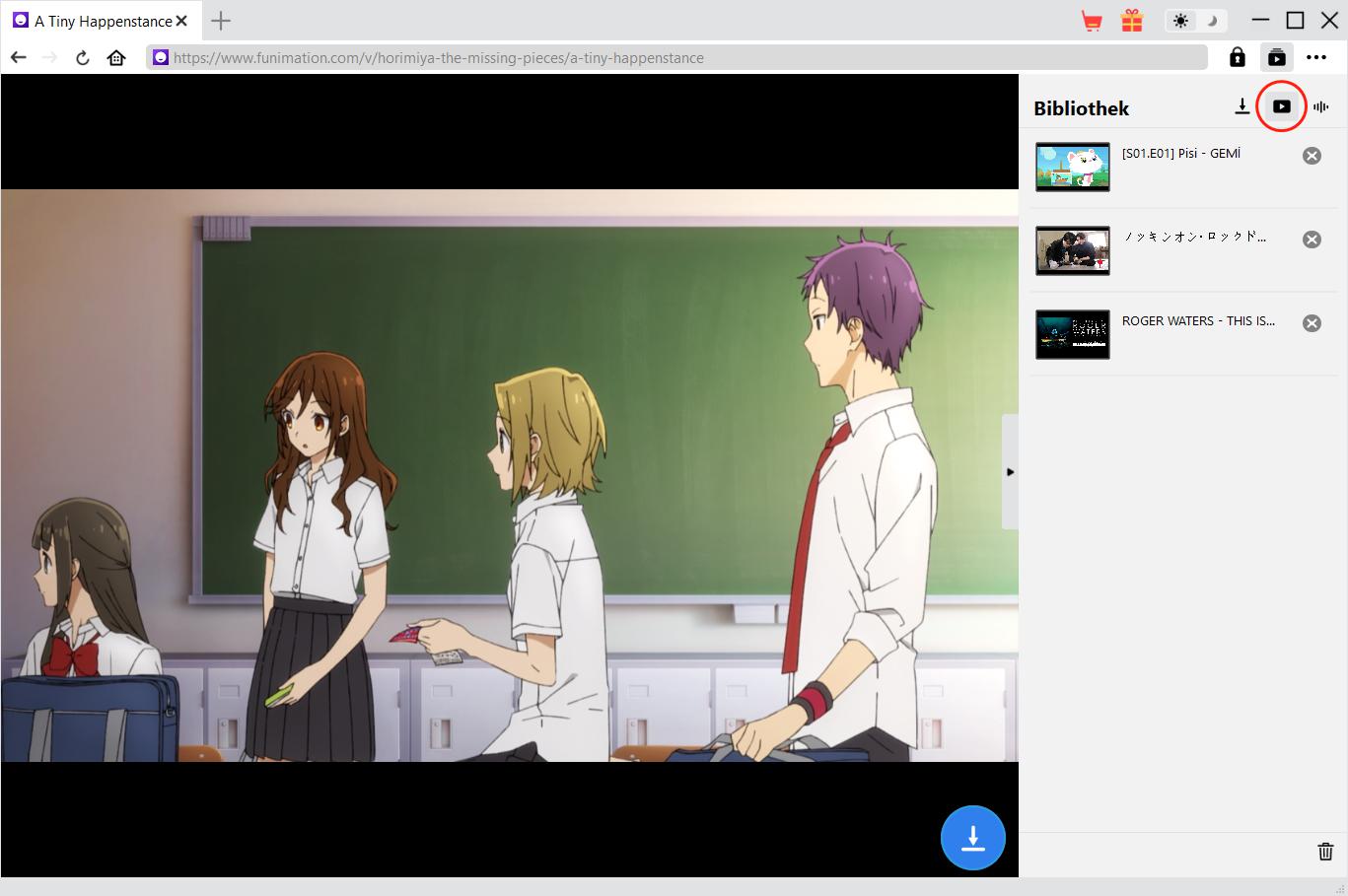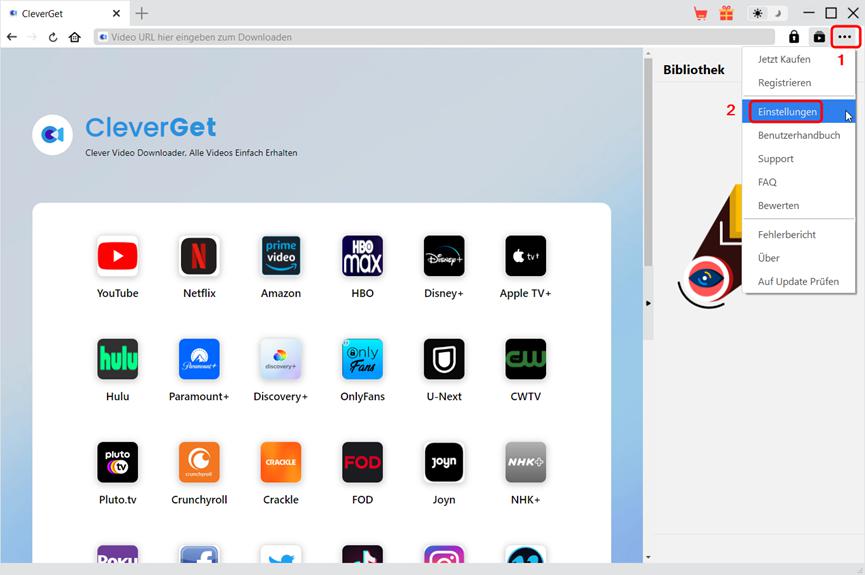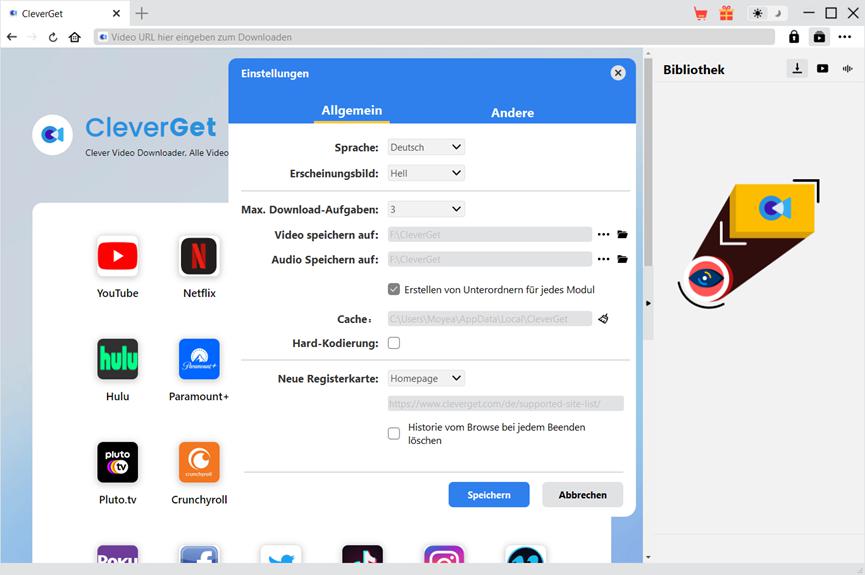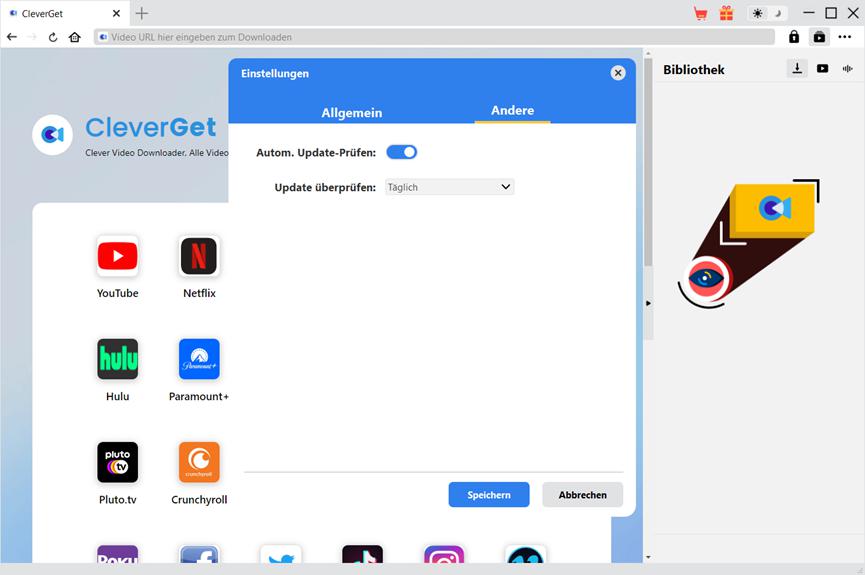Kurze Einführung
CleverGet Funimation Downloader ist ein spezifisches Funimation-Video-Downloader-Software-Tool zum Herunterladen von Videos auf Funimation.com in 1080P MP4/MKV-Dateien zum unbegrenzten Offline-Schauen ohne Popup-Werbung. Es hilft Ihnen, Funimation Videos offline auf verschiedenen Media-Playern und Geräten ohne Qualitätsverlust abzuspielen und anzusehen.
Hauptfunktionen von CleverGet Funimation Downloader:
- Funimation-Videos mit Auflösungen von bis zu 1080/720P herunterladen.
- Funimation-Videos in MP4/MKV Dateien für verschiedene Media Player und Geräte herunterladen und speichern.
- Einzelne TV-Episoden, ganze Staffeln oder sogar alle zugehörigen Staffeln von Funimation im Batch herunterladen.
- Gewünschte Untertitel und Audiospuren von Funimation-Videos herunterladen, falls vorhanden.
- Funimation-Videountertitel in einer unabhängigen SRT/SUP-Untertiteldatei speichern oder in das Ausgabevideo einfügen.
- Popups und Werbung von Funimation-Videos während des Herunterladens entfernen.
- Integrierter Browser zum direkten Abspielen und Anschauen von Funimation-Videos.
Wie kann man CleverGet Funimation Downloader kaufen und registrieren?
1. Unterschiede zwischen kostenlose Testversion und Registrierte Version
CleverGet Funimation Downloader verfügt über kostenlose Testversion und registrierte Version. Es gibt nur einen Unterschied zwischen der kostenlosen Testversion und der registrierten Version: die Anzahl der Video-Downloads. Die kostenlose Testversion erlaubt bis zu 3 Funimation-Videodownloads völlig kostenlos, während die registrierte Version keine Begrenzung der Video-Downloads hat. Wenn Sie 3 Videos von Funimation.com mit der kostenlosen Testversion von CleverGet Funimation Downloader heruntergeladen haben, sollten Sie sich registrieren und das Programm für weitere Downloads aktivieren. Sie können so viele Funimation-Videos herunterladen, wie Sie möchten, sobald Sie CleverGet Funimation Downloader registriert und aktiviert haben. Um CleverGet Funimation Downloader zu registrieren, benötigen Sie zunächst eine Lizenz.
2. Wie kann man Lizenz von CleverGet Funimation Downloader erwerben?
Es gibt derzeit 2 Lizenztypen für CleverGet Funimation Downloader: 1-jährige Lizenz und lebenslange Lizenz. Jede Art von Lizenz kann von der CleverGet-Webseite und dem CleverGet-Softwareprogramm erworben werden.
A. Lizenz kaufen auf der CleverGet-Webseite:
1. Öffnen Sie die Produktseite von CleverGet Funimation Downloader und klicken Sie auf die Schaltfläche "Jetzt Kaufen". Sie werden zum Kaufabschnitt geführt, wo Sie den Lizenztyp auswählen und dann die Kaufdetails und die Zahlung abschließen sollten. Der Lizenzcode wird in kürzester Zeit an Ihr E-Mail-Postfach gesendet.
2. Oder öffnen Sie direkt die Kaufseite von CleverGet und wählen Sie dann das Modul Funimation Downloader und die Validierung aus, bevor Sie auf die Schaltfläche "zur Kasse gehen" klicken, um die Zahlung abzuschließen.
B. Lizenz über die CleverGet-Programmoberfläche erwerben:
3. Klicken Sie im CleverGet-Programm direkt auf das rote "Jetzt Kaufen"-Warenkorb-Symbol ![]() oder klicken Sie auf das Drei-Punkte-Symbol
oder klicken Sie auf das Drei-Punkte-Symbol ![]() , um die Option "Jetzt Kaufen" im Dropdown-Menü zu wählen und zur Kaufseite von CleverGet zu gelangen. Wählen Sie dann das/die gewünschte Modul(e) und die Validierung und fahren Sie wie oben beschrieben fort.
, um die Option "Jetzt Kaufen" im Dropdown-Menü zu wählen und zur Kaufseite von CleverGet zu gelangen. Wählen Sie dann das/die gewünschte Modul(e) und die Validierung und fahren Sie wie oben beschrieben fort.
4. Oder klicken Sie auf die Schaltfläche "Aktivieren" ![]() im CleverGet-Programm und gelangen Sie zum "Aktivierungscenter". Wählen Sie das Modul, das Sie kaufen möchten, und klicken Sie dann auf die Schaltfläche "Jetzt Kaufen". Wählen Sie auf der Popup-Kaufseite das richtige Modul und die Validierung aus und schließen Sie dann die Zahlung ab.
im CleverGet-Programm und gelangen Sie zum "Aktivierungscenter". Wählen Sie das Modul, das Sie kaufen möchten, und klicken Sie dann auf die Schaltfläche "Jetzt Kaufen". Wählen Sie auf der Popup-Kaufseite das richtige Modul und die Validierung aus und schließen Sie dann die Zahlung ab.
5. Wenn Sie bereits CleverGet-Module gekauft und aktiviert haben, sehen Sie auf der "Registrierungscenter"-Schnittstelle die Schaltfläche "Erneuern" direkt neben jedem aktivierten Modul, mit der Sie einen Verlängerungslizenzcode erwerben können und die Nutzung verlängern können.
Hinweis: Sie können auch Lizenzen für andere Module von CleverGet auf die oben genannte Weise erwerben. Je mehr Module Sie kaufen, desto höher ist der Rabatt, den Sie erhalten.
3. Wie kann man CleverGet Funimation Downloader aktivieren?
Die gekaufte Lizenz wird Ihnen sofort nach Abschluss des Kaufs per E-Mail zugeschickt, mit den Kaufdetails und dem Download-Link des Programms. Wenn CleverGet auf Ihrem Computer installiert ist, können Sie CleverGet Funimation Downloader aktivieren. Die folgende Anleitung zeigt Ihnen detaillierte Schritte zur Aktivierung von CleverGet Funimation Downloader und anderen Modulen:
A. Klicken Sie im CleverGet-Programm auf die Schaltfläche "Aktivieren" ![]() und rufen Sie das "Aktivierungscenter" auf. Kopieren Sie den Registrierungscode und fügen Sie ihn in das Codefeld ein. Drücken Sie die "Enter"-Taste auf der Tastatur oder klicken Sie auf die Schaltfläche
und rufen Sie das "Aktivierungscenter" auf. Kopieren Sie den Registrierungscode und fügen Sie ihn in das Codefeld ein. Drücken Sie die "Enter"-Taste auf der Tastatur oder klicken Sie auf die Schaltfläche ![]() , um die Aktivierung durchzuführen.
, um die Aktivierung durchzuführen.
B. Oder klicken Sie im CleverGet-Programm auf das Drei-Punkte-Symbol ![]() und dann auf die Option "Registrieren" zur Aktivierung des CleverGet Funimation Downloader mit einem gültigen Registrierungscode, den Sie bereits erworben haben.
und dann auf die Option "Registrieren" zur Aktivierung des CleverGet Funimation Downloader mit einem gültigen Registrierungscode, den Sie bereits erworben haben.
Hinweis: Für die Aktivierung des CleverGet Funimation Downloaders und anderer CleverGet Module ist die Internet-Verbindung erforderlich.
Wie kann man Videos auf Funimation.com herunterladen?
CleverGet Funimation Downloader hilft beim Herunterladen von Videos von der Funimation.com-Website in 1080P/720P MP4/MKV-Dateien für unbegrenzte Offline-Wiedergabe auf fast allen Media-Playern und tragbaren Geräten. Es kann eine einzelne TV-Episode, eine ganze Staffel oder sogar alle zugehörigen Staffeln nach Ihrem eigenen Willen herunterladen. Während des Herunterladens kann es die lästigen Popups und Anzeigen entfernen, so dass Sie Funimation-Anime-Videos offline ohne Werbung ansehen können. Die folgende Anleitung zeigt die detaillierten Schritte, wie man Funimation Videos mit CleverGet Funimation Downloader herunterladen kann.
Schritt 1: CleverGet herunterladen und installieren
Laden Sie zunächst CleverGet Funimation Downloader kostenlos herunter und installieren Sie ihn auf Ihrem Computer. Sie können entweder die Website CleverGet.com besuchen, um den Download-Link zu erhalten, oder Ihre E-Mail öffnen, die den Download-Link und die Kaufdetails zur Verfügung stellt.
Hinweis: CleverGet Funimation Downloader ist als Modul in das CleverGet-Programm integriert.
Schritt 2: Ausgabeverzeichnis einstellen
Klicken Sie im CleverGet-Programm auf das Drei-Punkte-Symbol ![]() in der oberen rechten Ecke und dann auf die Option "Einstellungen", um das Fenster "Einstellungen" zu öffnen. Auf der Registerkarte "Allgemein" können Sie das Ausgabeverzeichnis im Feld "Video speichern auf" festlegen und andere Einstellungen wie die Sprache der Programmoberfläche, das Erscheinungsbild, die maximale Download-Aufgabe, usw. ändern. Wenn Sie die Option "Erstellen von Unterordnern für jedes Modul" aktivieren, werden die Online-Videos in Unterordnern der entsprechenden Module gespeichert. Klicken Sie abschließend auf die Schaltfläche "Speichern".
in der oberen rechten Ecke und dann auf die Option "Einstellungen", um das Fenster "Einstellungen" zu öffnen. Auf der Registerkarte "Allgemein" können Sie das Ausgabeverzeichnis im Feld "Video speichern auf" festlegen und andere Einstellungen wie die Sprache der Programmoberfläche, das Erscheinungsbild, die maximale Download-Aufgabe, usw. ändern. Wenn Sie die Option "Erstellen von Unterordnern für jedes Modul" aktivieren, werden die Online-Videos in Unterordnern der entsprechenden Module gespeichert. Klicken Sie abschließend auf die Schaltfläche "Speichern".
Schritt 3: Funimation Video abspielen
Öffnen Sie die Website Funimation.com in CleverGet. Suchen und spielen Sie das Funimation-Anime-Video ab, das Sie herunterladen möchten. Oder Sie können die URL des Funimation-Videos direkt von Ihrem Browser in CleverGet kopieren und einfügen, um es abzuspielen.
Schritt 4: Starten Sie die Analyse von Funimation-Video
Auf der Wiedergabeseite des Funimation-Videos in CleverGet befindet sich in der rechten unteren Ecke ein Download-Symbol ![]() , auf das Sie klicken können, damit der CleverGet Funimation Downloader die Video-URL analysiert. Nach erfolgreichem Analysieren wird CleverGet ein "Download"-Fenster mit allen verfügbaren Download-Optionen öffnen. Wählen Sie die Option, die Sie herunterladen möchten, bestimmen Sie das Ausgabeformat, die Untertitel und die Audiospur (falls verfügbar) und klicken Sie dann auf die blaue Schaltfläche "Herunterladen", um den Download der Funimation-Videos zu starten.
, auf das Sie klicken können, damit der CleverGet Funimation Downloader die Video-URL analysiert. Nach erfolgreichem Analysieren wird CleverGet ein "Download"-Fenster mit allen verfügbaren Download-Optionen öffnen. Wählen Sie die Option, die Sie herunterladen möchten, bestimmen Sie das Ausgabeformat, die Untertitel und die Audiospur (falls verfügbar) und klicken Sie dann auf die blaue Schaltfläche "Herunterladen", um den Download der Funimation-Videos zu starten.
Hinweis: Überprüfen Sie, ob Sie die Funimation-Videowiedergabeseite aufgerufen haben, bevor Sie die Ziel-URL von CleverGet analysieren lassen.
Schritt 5: Download-Prozess überprüfen
Sobald CleverGet mit dem Herunterladen von Funimation-Anime-Videos beginnt, erscheint auf der rechten Seite eine Seitenleiste, in der Sie unter der Registerkarte "Herunterladen" ![]() alle Download-Aufgaben sehen können. Sie können den Download-Fortschritt sehen, stoppen, fortsetzen, abbrechen oder jede Download-Aufgabe nach Belieben schließen.
alle Download-Aufgaben sehen können. Sie können den Download-Fortschritt sehen, stoppen, fortsetzen, abbrechen oder jede Download-Aufgabe nach Belieben schließen.
Schritt 6: Heruntergeladene Funimation-Anime-Videos prüfen
Nachdem der Download abgeschlossen ist, erscheinen die heruntergeladenen Funimation-Videos auf der Registerkarte "Video" ![]() . Hier können Sie auf die Schaltfläche "Abspielen" auf der Miniaturansicht der heruntergeladenen Datei klicken, um sie mit Ihrem Standard-Mediaplayer abzuspielen, sie mit Leawo Blu-ray Player abzuspielen, auf Blu-ray/DVD zu brennen, sie zu löschen oder die Webseite des heruntergeladenen Videos zu öffnen.
. Hier können Sie auf die Schaltfläche "Abspielen" auf der Miniaturansicht der heruntergeladenen Datei klicken, um sie mit Ihrem Standard-Mediaplayer abzuspielen, sie mit Leawo Blu-ray Player abzuspielen, auf Blu-ray/DVD zu brennen, sie zu löschen oder die Webseite des heruntergeladenen Videos zu öffnen.
Wie kann man CleverGet Funimation Downloader einstellen?
Klicken Sie in der oberen rechten Ecke von CleverGet auf das Drei-Punkte-Symbol, dann sehen Sie ein Dropdown-Menü, das mehrere Optionen enthält: Jetzt kaufen, Registrieren, Einstellungen, Benutzerhandbuch, Support, FAQ, Bewerten, Fehlerbericht, Über und Auf Update prüfen. Klicken Sie auf eine beliebige Option und erhalten Sie die Hilfe, die Sie benötigen.
CleverGet ermöglicht es Ihnen auch, die Standardeinstellungen für ein besseres Erlebnis zu ändern. Um die Standardeinstellungen von CleverGet zu ändern, klicken Sie auf die Option "Einstellungen" im Dropdown-Menü und öffnen Sie den Bereich "Einstellungen".
Allgemein
Auf der Registerkarte "Allgemein" finden Sie fast alle Standardeinstellungen, die Ihr Download-Erlebnis verbessern. Hier finden Sie:
- Sprache: Die Sprache der Benutzeroberfläche kann zwischen Englisch, Chinesisch (vereinfacht), Japanisch, Deutsch und Französisch gewählt werden.
- Erscheinungsbild: Wechseln Sie zwischen hellem und dunklem Modus. Sie können dies auch direkt durch Klicken auf das Symbol "Hell-/Dunkelmodus"
 auf der Hauptschnittstelle ändern.
auf der Hauptschnittstelle ändern. - Max. Download-Aufgaben: Die Anzahl der Aufgaben, die CleverGet gleichzeitig verarbeiten kann, kann zwischen 1 und 5 festgelegt werden.
- Video speichern auf: Das Standardverzeichnis zum Speichern heruntergeladener Videos anzeigen und nach persönlichen Vorlieben ändern.
- Audio speichern auf: Standardverzeichnis zum Speichern heruntergeladener Audios anzeigen und nach persönlichen Vorlieben ändern.
- Erstellen von Unterordnern für jedes Modul: Wenn diese Option aktiviert ist, werden automatisch Unterordner für alle Module erstellt. Speichern und klassifizieren Sie heruntergeladene Videos in den Unterordnern der entsprechenden Module.
- Cache: Zeigt Ihnen die Cache-Adresse des Programmbrowsers an und ermöglicht es Ihnen, den Cache mit einem Klick zu löschen, um Probleme wie Programmabstürze, Programmstillstand usw. zu beheben.
- Hard-Kodierung: Aktivieren Sie dieses Kontrollkästchen, um Ihre GPU-Grafikkarte für die Codierung der heruntergeladenen Datei zu verwenden. Dies ist wesentlich schneller, stellt jedoch höhere Anforderungen an die Hardwarekonfiguration Ihres Computers.
- Neue Registerkarte: Wählen Sie, ob eine neue Registerkarte zur Startseite, zur Standardseite oder zu einer leeren Seite geöffnet werden soll.
- Historie vom Browse bei jedem Beenden löschen: Aktivieren Sie diese Option, damit CleverGet den Browserverlauf bei jedem Beenden des Programms löscht.
Andere
Öffnen Sie die Registerkarte "Andere " und stellen Sie die Häufigkeit ein, mit der CleverGet nach Updates suchen soll (Schaltfläche "Update überprüfen").
Nachdem Sie alle Einstellungen vorgenommen haben, vergessen Sie nicht, auf die Schaltfläche "Speichern" zu klicken und alle Änderungen zu speichern.
CleverGet HÄUFIG GESTELLTE FRAGEN
Vielen Dank für Ihre Unterstützung. CleverGet ist ein multifunktionaler Online-Video-Downloader, der Ihnen helfen kann, Online-Videos, Live-Streaming-Videos, TV-Sendungen, Filme usw. von über 1000 Video-Sharing-Webseiten herunterzuladen, wie zum Beispiel YouTube, Facebook, Twitter, Instagram, TikTok, Netflix, Amazon, Disney+, HBO Max, Hulu, usw.
Hier finden Sie einige Probleme und die entsprechenden Lösungen, die bei der Verwendung der CleverGet-Software häufig auftreten. Wir hoffen, dass diese häufig gestellten Fragen Ihnen helfen können, eine bessere Benutzererfahrung zu machen und das Herunterladen von Online-Videos zu genießen.
1. CleverGet stürzt ständig ab, wenn ich eine Seite öffne. Was kann ich tun, um den Absturz von CleverGet zu beheben?
A: Das Löschen des Programmcaches wird helfen, dieses Problem zu lösen. Starten Sie CleverGet und klicken Sie dann auf das Drei-Punkte-Symbol in der oberen rechten Ecke, um das Dropdown-Menü aufzurufen, in dem Sie die Option "Einstellungen" anklicken. Bewegen Sie die Maus im Bereich "Einstellungen" auf die Schaltfläche "Löschen" neben dem Feld "Cache" und klicken Sie darauf, um das Programm neu zu starten und den Programm-Cache zu löschen.
Sie können auch alle Cache-Dateien in den Cache-Ordnern löschen, wie unten für Windows- und Mac-Computer aufgeführt:
- Windows: C:/Users/(Benutzername)/AppData/Local/CleverGet
- Mac: ~/library/Application Support/CleverGet/CleverGet/
2. Bei der Installation erscheint ein Fehlercode von "avcodec-58". Wie kann man das beheben?
A: Öffnen Sie auf Ihrem Computer die Registerkarte "Task-Manager > Details" und suchen Sie die Datei "xdl.exe". Beenden Sie diesen Vorgang und versuchen Sie dann, CleverGet erneut zu installieren.
3. CleverGet bleibt auf der Schnittstelle zur Videoanalyse hängen oder meldet "Kein herunterladbares Video gefunden". Wie kann man das beheben?
A: Versuchen Sie zunächst, den Programm-Cache zu löschen. Starten Sie CleverGet und klicken Sie dann auf das Drei-Punkte-Symbol in der oberen rechten Ecke, um das Dropdown-Menü aufzurufen, in dem Sie die Option "Einstellungen" anklicken. Bewegen Sie die Maus im Bereich "Einstellungen" auf die Schaltfläche "Löschen" neben dem Feld "Cache" und klicken Sie darauf, um das Programm neu zu starten und den Programmcache zu löschen. Zweitens, wenn das Löschen des Caches nicht funktioniert, starten Sie Ihren Computer neu, nachdem Sie den Cache gelöscht haben, damit CleverGet normal funktionieren kann.
4. CleverGet zeigt immer wieder die Meldung "Die Code-Ausführung kann nicht fortgesetzt werden, da M4SCONVERT.dll nicht gefunden wurde. Eine Neuinstallation des Programms kann dieses Problem beheben." Wie können Sie dieses Problem beheben?
A: Normalerweise wird CleverGet die Datei M4SCONVERT.dll automatisch durch einen Patch herunterladen. Falls der Patch das Problem nicht behebt, bitte downloaden Sie die Datei M4SCONVERT.dll und speichern diese im Installationsordner von CleverGet. Zum Schluß starten Sie die CleverGet Software erneut.
5. Was sollte ich bereitstellen, um schnellere Unterstützung zu erhalten, falls Fehler bei der Verwendung des CleverGet-Programms auftauchen?
Um schnellere Antwort und effizientere Kommunikation zu ermöglichen, bitten wir Sie, folgende Punkte anzugeben:
- Computer OS Umgebung, einschließlich: Betriebssystemversion, CPU-Modell und Speicherplatz, Grafikkartenmodell, aktueller Standort, Verwendung von VPN oder nicht, HDCP-Unterstützung (überprüfen Sie unter https://googlechrome.github.io/samples/hdcp-detection/, ob Ihr Computer HDCP unterstützt oder nicht) und andere Informationen, die Sie als notwendig betrachten.
- Fehlerbericht: Senden Sie uns einen Fehlerbericht direkt von der CleverGet-Programmoberfläche mit detaillierter Beschreibung.
- Screenshots: Screenshots des Problems wären sehr hilfreich.
Wir werden hier weitere häufig gestellte Fragen hinzufügen, sobald wir die Lösungen gefunden haben. Wenn Sie Fragen oder Probleme bei der Verwendung von CleverGet haben, können Sie uns gerne per E-Mail an unser Support-Team unter [email protected] kontaktieren oder einen Fehlerbericht über das CleverGet-Programm senden. Sie können auch unser FAQ-Center für technische und kommerzielle FAQs besuchen.